使い慣れたシステムから別のシステムへ移行するときには、不安を感じることは当然です。新しいものに慣れるには時間がかかることは誰もそう思っています。
だが、ZWCADは、カスタム設定を維持しながら、他のCADから簡単に移行することが可能です!その方法をガイド形式で紹介致します。
ZWCADに簡単に移行するための、9つの設定を具体的に挙げてきましょう。
1. エイリアス(ショートカットコマンド)を設定する
2. ツールパレットを設定する
3. フォント&フォントマッピングファイルを設定する
4. 線種設定を設定する
5. ハッチングパターンを設定する
6. 印刷スタイルを設定する
7. 環境設定をテンプレートに保存する
8. アドオンをZWCADで実行可能にする
9. DWGファイルを開くための既定プログラムとしてZWCADを設定する
まず、ZWCADインストールパスを確認します。これは、環境設定をZWCADに保存している場所です。デスクトップのZWCADアイコンを右クリックしてから、プロパティを選択して、[ファイルの場所を開く]ボタンをクリックしてください。
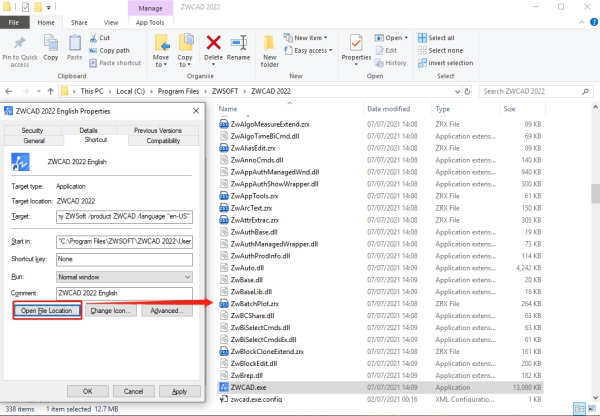 図1.ZWCAD インストールパスの表示方法
図1.ZWCAD インストールパスの表示方法エイリアスを設定する
エイリアスはCADコマンドの頭文字または略語(ショートカットコマンド)です。コマンドラインの中で略語を入力し、希望のコマンドを実行することで、コマンド入力の手間を省くことができます。一般的には、エイリアスはインストールパスの中にあるPGPファイルに保存されています。
エイリアスを移行する場合は、ZWCADインストールパスのPGPファイルを前のファイルに置き換えるだけです。注意点は、忘れずに名前を変更することです。他のソフトからのPGPファイルの名前をZWCADの名前と同じにすることで、入れ替えが有効になります。
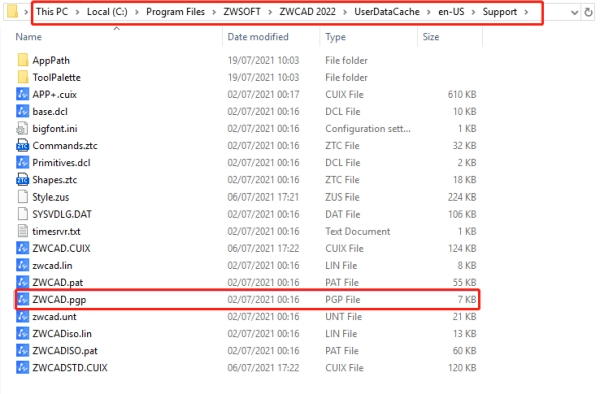 図2.ZWCAD.pgpの場所
図2.ZWCAD.pgpの場所ツールパレットを設定する
ツールパレットはブロック、パターン及び他のコンポーネントを一つのパネルに保存する機能です。他のCADではXTPファイルとして存在するのに対して、ZWCADではXMLファイルとして存在します。なので、ZWCADに移行すると、莫大な手間をかけて作り上げた、パネルや貴重なツールを失う事になる、と思っていませんか?
ご安心ください!私たちはTPコンバーターというツールを提供しています。これによりツールパレットをXTPファイルからXMLファイルに変換できます。 ZWCADでツールパレットを再利用することがすぐにできます。
Reuse Tool Palettes in ZWCAD by TPconverterの動画はこちら:
注意事項:
1.TPコンバーターはカスタマイズされたツールパレットしか変換できません。
2.ZWCADで利用不可な機能(例えば、ライト)を含むツールパレットが変換できません。
3.TPコンバーターを無料でご利用いただくには、弊社技術的なチームまたは販売店にご連絡ください。
フォント&フォントマッピングファイルを設定する
図面の中のテキストが正確に読み取れるかどうかは、ZWCADのインストールパスで、対応するフォルダに格納されているフォントに依存します。同時に、ZWCADではフォントマッピングファイル(FMP)で、図面内で不足しているフォントを置き換える規定の方法を定義します。
当然のことながら、ZWCADは必要なフォントをすべて持っていません。ZWCADでフォントライブラリを構築するには、以下の解決策を試すことができます。
ステップ1.「ETRANSMIT」コマンドを使います。これは、図面からフォントファイルを含むすべてのエンティティをZIPファイルにパックするものです。
ステップ2.ZIPファイルからZWCADのインストールパスのフォントフォルダにフォントファイルを転送します。
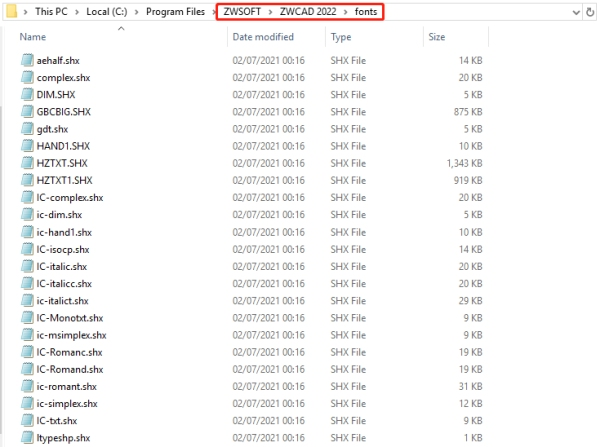 図3.ZWCADにフォントを追加する
図3.ZWCADにフォントを追加する置き換えで不足しているフォントに関しては、次の手順に従ってください。
ステップ1.他のCADソフトのインストールパスからFMPファイルをコピーします。
ステップ2. ファイルの名前を「zwcad.fmp」に変更して、ZWCADのインストールパスに貼り付けます
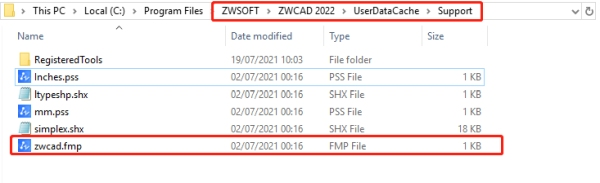 図4.zwcad.fmpの場所
図4.zwcad.fmpの場所線種設定&ハッチパターンを設定する
線種設定ファイル(zwcad.dwtの場合はzwcad.lin、zwcadiso.dwtの場合はZWCADiso.lin)には、図面に読み込むことができる線種が格納されています。同様に、ハッチパターンファイル、(zwcad.dwtの場合はZWCAD.pat、zwcadiso.dwtの場合はZWCADISO.pat)には、HATCHを使うときに適用できるハッチパターンが格納されています。
ZWCADとZWCADISOの二つのファイル名の相違点は、前者はANSI基準に準拠するのに対して、後者はISO基準に準拠するということです。
ZWCADで線種設定とハッチパターンを使う場合は、ZWCADインストールパスにて利用したいファイルをLINとPAT ファイルに置き換えるだけです。エイリアスの置換と同様に、置換はファイル名がZWCADで対応するファイル名に変更された場合にのみ有効です。
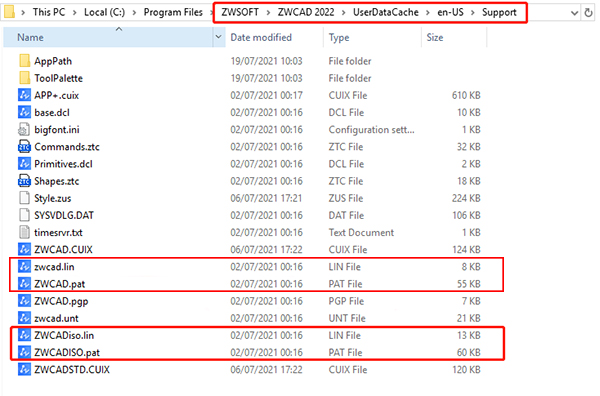 図5. ZWCADの.patと.linファイルの場所
図5. ZWCADの.patと.linファイルの場所印刷スタイルを設定する
CADソフトにはCTBとSTBファイルの二種類の印刷スタイルファイルがあります。カラーテーブルに基づく印刷パラメーターを含むCTBファイルは通常の印刷で使用されます。スタイルテーブルに基づく印刷パラメーターを含むSTBファイルは「CONVERTCTB」コマンドを利用して、CTBファイルから変換できます。どちらも、異なる色のエンティティを印刷する方法を定義します。
ZWCADで以前の印刷スタイルを継承するには、ひと手間が必要です。必要な印刷スタイルファイルをZWCADインストールパスフォルダに転送します。
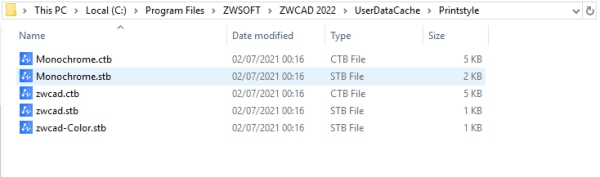
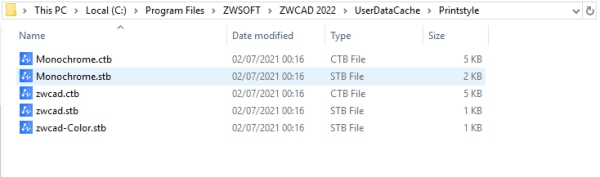
図6. ZWCADで印刷スタイルファイルを追加する
環境設定をテンプレートに保存する
経験豊富なCADユーザーの場合は、プリセットレイヤースタイル、標準寸法スタイル、使い慣れたショートカットキー、マウス操作、など使い慣れた環境設定があるかもしれません。
これらの設定を最初から適用する方法があります:DWTファイルに保存し、設計を始めるやり方です。下のハウツー動画にてご覧頂けます。
ヒント:
ZWCADを起動するたびに、初期設定でカスタムテンプレートを使用する効率的な方法があります:「QNEW」コマンドを使用して、「オプション」ダイアログボックスでテンプレートをデフォルトテンプレートに設定します。
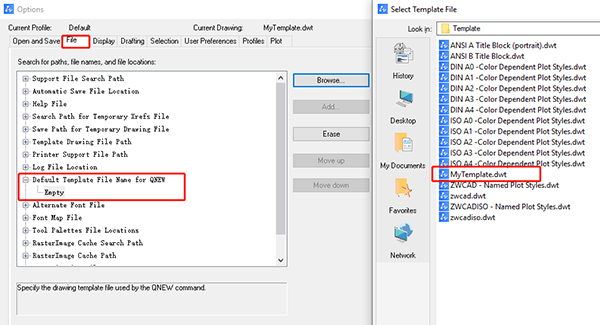 図7. 「QNEW」を使用してDWT ファイルをデフォルトテンプレートに設定する
図7. 「QNEW」を使用してDWT ファイルをデフォルトテンプレートに設定するZWCADでお気に入りのアドオンを使い続ける
ZWCADを使い始める前に、よく使うサードパーティアプリケーションとの互換性を考えなくてはいけません。
詳しい情報は、ZWCADの互換アドオンと詳細情報が記載されている開発ネットワークのホームページをご確認、または弊社にご連絡ください。もちろん、使用していたプログラムをZWCADに移植することもできます。我々の技術サポートとAPIチームが支援を行います。
ZWCAD を、DWGファイルを開く際の既定プログラムに設定する
ZWCADに切り替えた後、毎回他のプログラムで選択する代わりに、ダブルクリックで全てのDWGファイルをZWCADにて開くことができます。初期設定でそれを実現するには、簡単な方法が2つあります。
方法1:
DWGを右クリックし、「次のアプリケーションで開く」をクリックし、ZWCADを、DWGファイルを開く際に使用するアプリケーションに設定します。
方法2:
レジストリの Computer\HKEY_CLASSES_ROOT\.dwg\shellex\open\Commandを開いて、キーの既定値を「C:\Program Files\ZWSOFT\ZWCAD 2022\ZWCAD.exe””%1」に変更します。
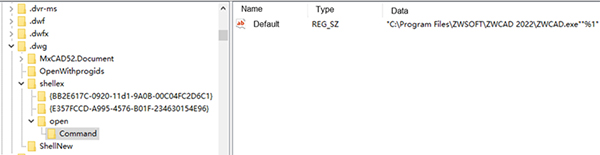 図8.ZWCADを既定プログラムに設定し、DWGファイルを開く
図8.ZWCADを既定プログラムに設定し、DWGファイルを開くこれらの、[スムーズにZWCADへ移行できる9つのポイント]をマスターすれば、移行の不安はきっと無くなることでしょう。ZWCADで環境設定を維持する他のヒントがありましたら、自由にユーザーグループでご共有いただけますと幸いです。








